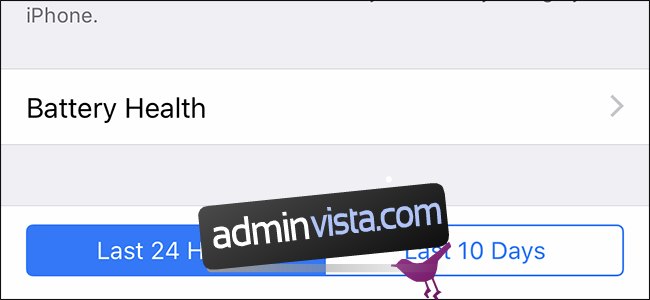iOS innehåller flera användbara verktyg för att visa hur mycket batteritid din iPhone har kvar, samt vilka appar som förbrukar mest av ditt batteri. Men inget av dessa verktyg säger dig faktiskt något om ditt batteris långsiktiga hälsa, vilket är lika viktigt.
Innehållsförteckning
Batterihälsa kontra batteritid
Batteriets hälsa är annorlunda än batteritiden. Batteritiden avgör hur länge ditt batteri räcker på en enda laddning, men din batterihälsa avgör hur mycket din batteritid minskar med tiden. Efter ett år kommer din batteritid inte att vara lika lång som när telefonen var ny, och den kommer att fortsätta att försämras med åren.
Om du någonsin har behövt ladda din äldre telefon konstant eftersom batteriet bara skulle hålla ett par timmar, då vet du hur irriterande det här är. Det som förvärrar problemet är att de flesta mobiltelefoner inte har ett användartillgängligt batteri som kan bytas ut mot ett nytt, fräscht batteri.
Lyckligtvis finns det två utmärkta mätvärden du kan kontrollera för att få en helhetsbild av ditt batteris hälsa. Den första är den maximala återstående kapaciteten (den totala laddningen som ditt batteri kan hålla). Den andra är det totala antalet laddningscykler som batteriet har genomgått.
Användning i den verkliga världen slänger alltid den totala kapaciteten över tid, men ett friskt batteri kommer att ha bara några få procent av sin ursprungliga kapacitet. Dessutom försämras litiumjonbatterier (de som finns i nästan alla smartphones) en liten bit med varje laddningscykel. Apple säger att de designar sina iPhone-batterier så att batteriet ska behålla ungefär 80 % av sin kapacitet efter 500 laddningar.
Batterihälsodata är inte tillgänglig i iOS-inställningarna, så du måste vidta några extra åtgärder för att få denna information, och det finns flera sätt att göra det.
För användare av iOS 11.3 och senare, titta i inställningarna
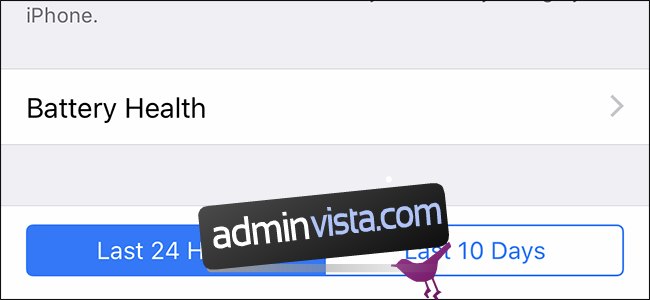
För äldre iPhone-användare som inte kan uppdatera sina enheter till åtminstone iOS 11.3, hoppa vidare till följande avsnitt nedan, men om du för närvarande kör iOS 11.3 och har en iPhone 6 eller nyare kan du slå upp batteriet hälsa direkt i inställningarna.
Öppna inställningsappen och navigera sedan till Batteri > Batterihälsa. Därifrån ser du en procentandel bredvid ”Maximal kapacitet”, vilket ger dig en god uppfattning om huruvida din iPhones batteri är i god hälsa eller inte – ju högre procentandel, desto bättre.
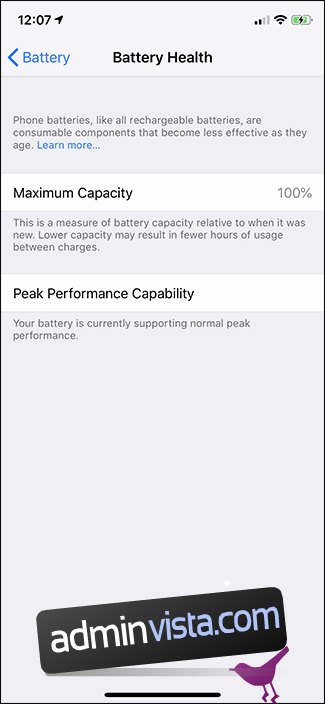
Nedanför ser du hur din iPhone presterar baserat på batteritillståndet i den lilla texten under ”Peak Performance Capability”. För batterier i bra skick kommer du förmodligen att se ”Ditt batteri stöder för närvarande normal toppprestanda.” Annars kan du se ett annat meddelande om batteriet över huvud taget är försämrat.
Fråga Apple Support
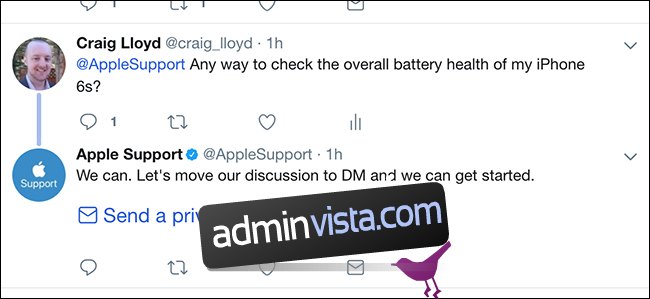
Tidigare, om du ville veta batteristatusen för din iPhone, måste du ta den till en Apple Store och låta dem köra ett diagnostiskt test. Men den här typen av saker kan också göras på distans. Därför är det kanske det bästa sättet att få den här typen av information.
Det finns flera sätt att få tag på Apple-support. Du kan besök deras supportwebbplats och prata med någon i telefon eller via chatt, eller så kan du göra som jag gjorde och bara twittra till dem.
I grund och botten kommer de att berätta för dig att DM dem, och du kommer att ge dem din iPhones serienummer och iOS-version. De kommer sedan att godkänna dig för ett diagnostiktest som du kommer åt i inställningsappen. När det är klart kommer du att meddela supportrepresentanten och sedan kommer de att meddela dig om statusen för ditt batteris hälsa. Ganska cool!
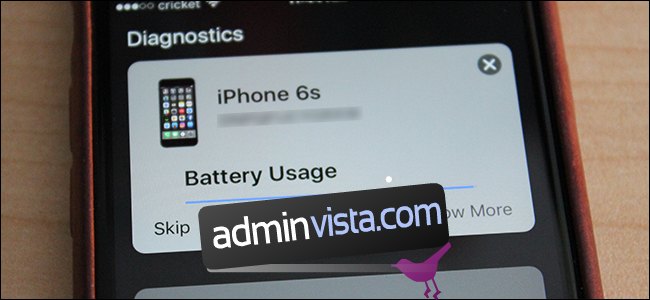
Den enda nackdelen är att Apple inte skulle ge mig ett kvantifierbart antal vad gäller batteriets hälsa, utan bara säga att det ”verkar vara i perfekt hälsa”.
Om du vill ha en andra åsikt, här är några andra metoder för att kontrollera din iPhones batteristatus. Tänk på att att låta Apple göra det förmodligen är det bästa sättet, även om de är lite vaga med resultaten.
Få mer specifik statistik med Battery Life Doctor
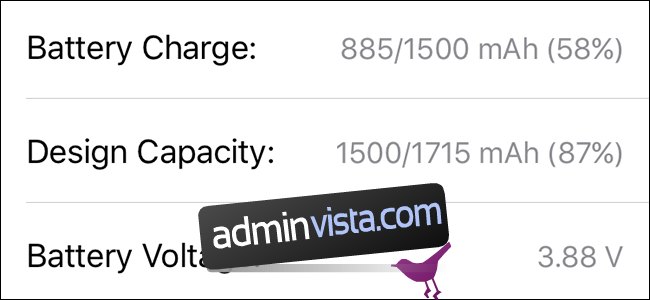
Det finns en hel del appar där ute som kontrollerar statusen för ditt batteri direkt från din telefon, men vi hittade en som är behagligt enkel, gratis och tillgänglig i App Store.
Om du kan stå ut med några irriterande annonser, Batterilivsläkare kan ge dig en enkel, no-nonsens visning av din iPhones batteristatus. Det finns flera olika avsnitt i appen, men den du vill fokusera på är ”Batteritid”. Tryck på ”Detaljer” för att få mer information om ditt batteris hälsostatus.
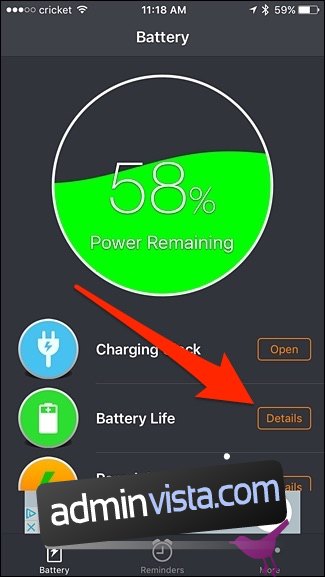
På den här skärmen är det första du kommer att lägga märke till den stora grafiken, som berättar om batteriets allmänna hälsa, antingen genom att säga ”Perfekt”, ”Bra”, ”Dåligt” etc. Du kommer också att se ”Bär Nivå” följt av en procentsats. Detta är hur mycket ditt batteri har försämrats. Så om den visar 13 %, är den totala laddningskapaciteten som batteriet kan hålla 87 % av dess ursprungliga maximala (ett helt nytt batteri kommer att vara 100 %).
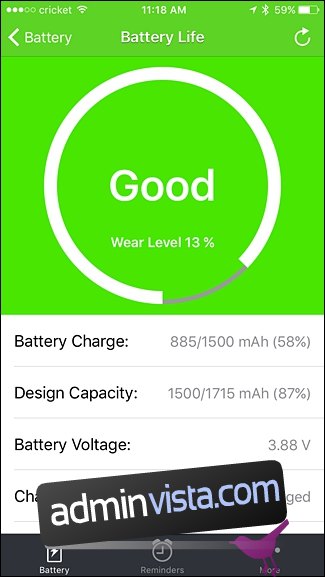
Längre nedan kommer det att visa dig några saker, inklusive hur mycket juice som finns kvar på den aktuella laddningen (som din iPhone förser dig med ändå), laddningskapaciteten (som nämnts ovan), batterispänningen och om telefonen eller inte laddas för närvarande.
Kontrollera hälsan från din dator med CoconutBattery eller iBackupBot
Batterihälsoappar kommer och går, så om Battery Doctor inte är tillgängligt finns det fortfarande hopp om att självdiagnostisera din iPhones batteritillstånd.
För Mac-användare finns det ett gratis verktyg som heter Kokosnötsbatteri som inte bara ger information om din MacBooks batteri utan även din iPhone (eller iPad). Anslut bara din iPhone till din Mac, öppna upp CoconutBattery och klicka sedan på ”iOS-enhet” överst.
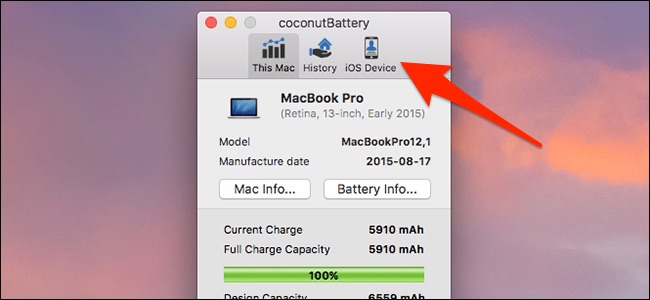
Därifrån ser du den aktuella laddningsstatusen, såväl som ”Designkapaciteten”, som talar om för dig den övergripande statusen för ditt iPhone-batteris hälsa. Det gav mig inte samma läsning som Battery Life Doctor-appen gjorde, men det var väldigt nära.
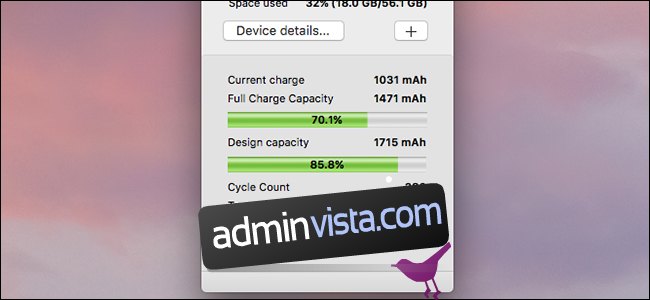
För Windows-användare finns det iBackupBot. Det kostar $35, men det finns en 7-dagars gratis provperiod, vilket borde ge dig gott om tid att få en snabb titt på din iPhones batterihälsa.
Återigen, du ansluter din iPhone till din dator, öppnar appen och låter den sitta en stund medan den bygger en profil av din enhet. Leta efter menyn ”Enheter” på vänster sida och välj din enhet, som visas nedan.
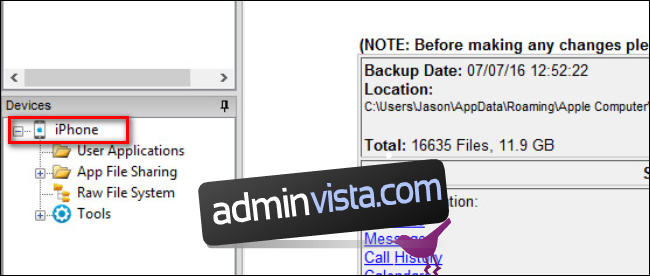
I informationspanelen om din enhet klickar du på länken ”Mer information”.
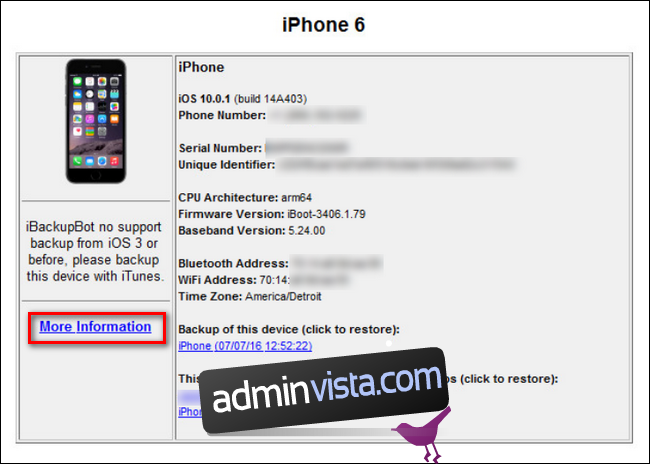
Överst på skärmen hittar du informationen du letar efter. Där kan du se ”CycleCount” för att se hur många batteriladdningscykler enheten har gått igenom. Du kan också se den initiala kapaciteten (betecknad med ”DesignCapacity”) och den maximala laddning som batteriet för närvarande kan hålla (betecknat med ”FullChargeCapacity”). Så i det här fallet har batteriet försämrats med cirka 50 mAh (eller cirka 3%).

Om du är nedstämd över att ditt batteri inte mår så bra eller är lite långt i laddningscykeln, Apple kommer att byta ut iPhone-batterier mot en avgift om du inte riktigt är redo att uppgradera till en ny iPhone. Var dock noga med att veta vad tecknen är på ett dåligt batteri innan du pungar över lite pengar.